Att ändra en profilbild på Facebook är en normal aktivitet för oss och visas ofta på tidslinjen för vänner att se så att de kan gilla eller kommentera. Men i vissa fall vill vi inte visa den för andra. Andra vet hur man ändrar Facebook- avatar , men vet du inte vad du ska göra?
Det är därför, idag kommer Download.vn att introducera några steg för att ändra din Facebook-profilbild utan att någon vet om det på datorer och telefoner, extremt enkelt och enkelt. Vi inbjuder dig att följa följande artikel.
1. Hur man ändrar Facebook-profilbild utan att någon vet på datorn
Steg 1: Öppna först Facebook-sidan i din webbläsare och logga sedan in på ditt konto .
Steg 2: Öppna din Facebook-profilsida och klicka sedan på kameraikonen på höger sida av Facebook-avatarbilden.

Steg 3: Nu visas fönstret Uppdatera avatar , klicka på knappen Ladda upp bild .
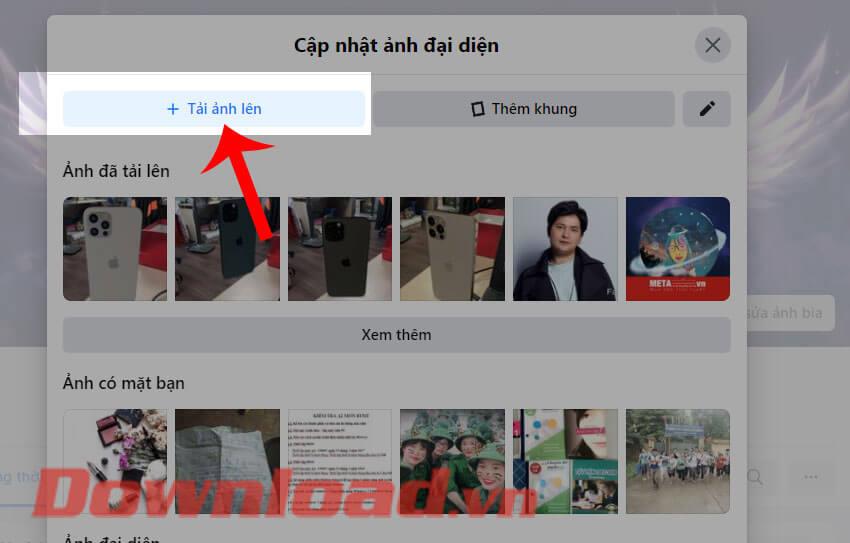
Steg 4: Välj ett foto på din dator som du vill ställa in som din Facebook-avatar och klicka sedan på knappen Öppna.
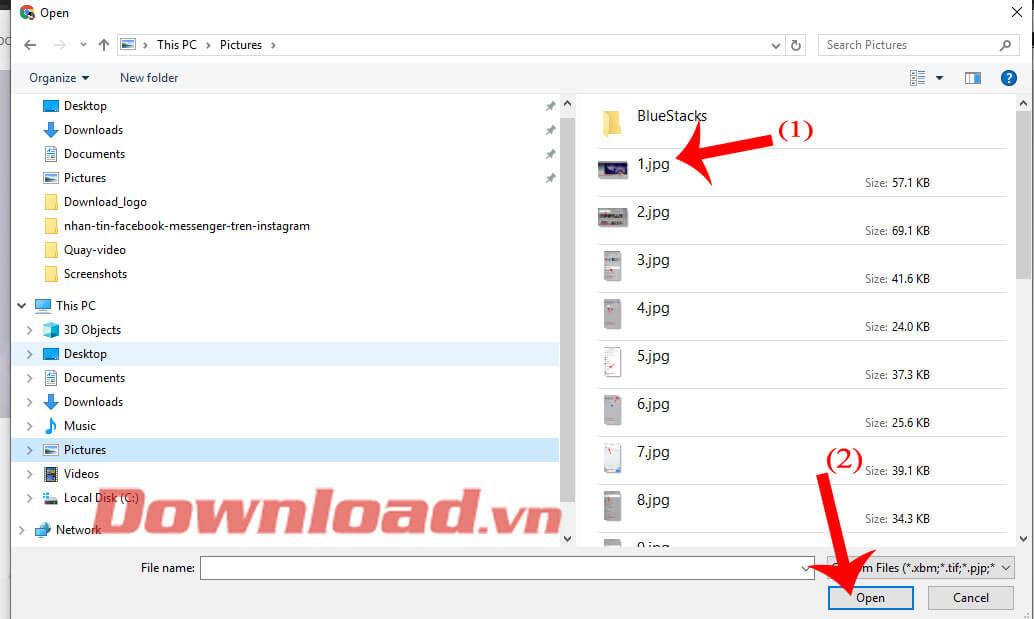
Steg 5: Justera storleken på avataren och klicka sedan på knappen Spara .
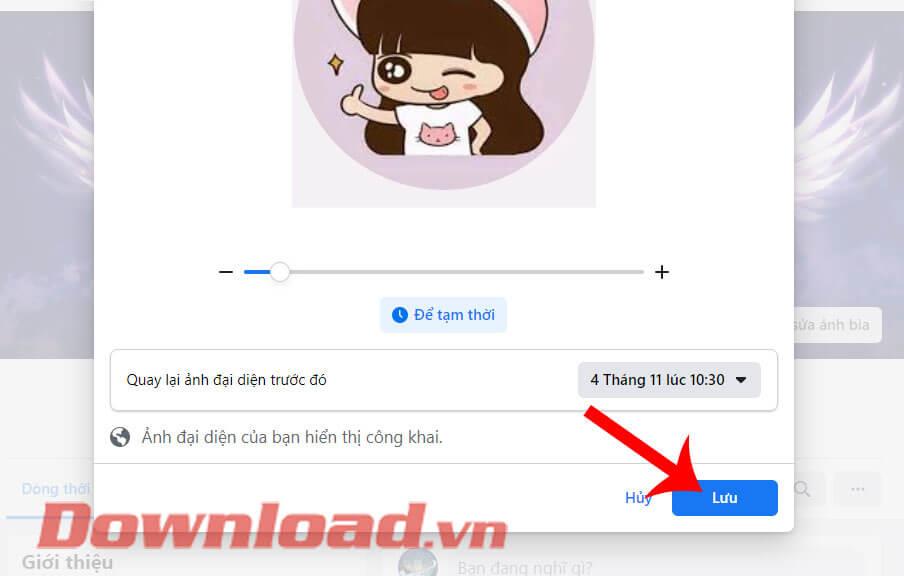
Steg 6: Nu på din tidslinje kommer att visa din avatar, klicka på ikonen med tre punkter .
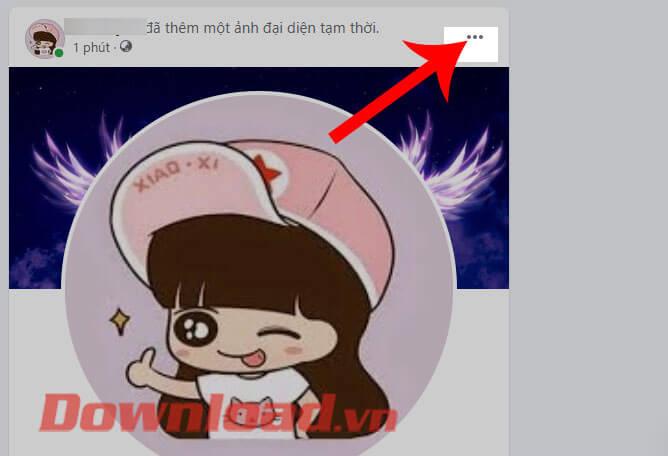
Steg 7: Klicka sedan på Redigera objekt .
Steg 8: I fönstret Välj sekretess väljer du Endast jag .
Steg 9: När din avatar är i Redigera mig- läge , när den visas på tidslinjen ovanför avatarbilden, kommer en låsikon att visas .

2. Hur man byter avatar utan att någon vet med Facebook på telefonen
Steg 1: Öppna först Facebook-appen på din telefon och gå sedan till din personliga sida .
Steg 2: Klicka på din nuvarande Facebook-profilbild .
Steg 3: Klicka på Välj avatar .
Steg 4: Välj valfritt foto på din telefon att ställa in som din avatar.


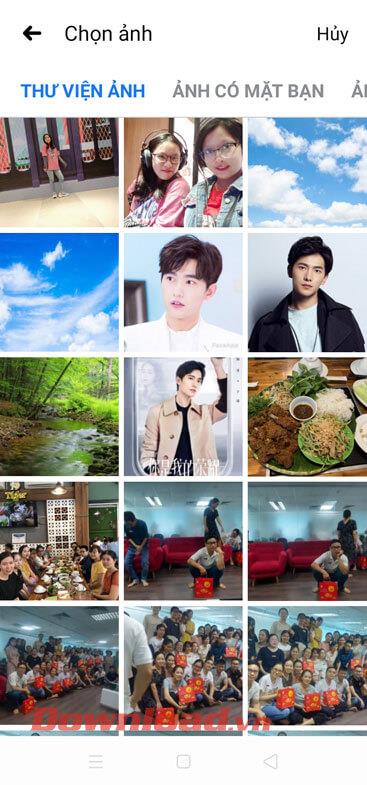
Steg 5: Tryck på knappen Spara i det övre högra hörnet av skärmen.
Steg 6: Nu kommer din avatar att dyka upp på tidslinjen, klicka på ikonen med tre punkter på höger sida av inlägget.
Steg 7: Klicka sedan på Redigera integritet .


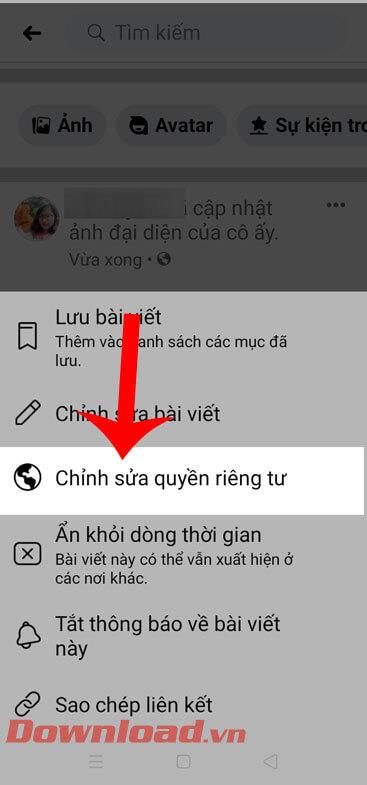
Steg 8: Välj Endast jag .
Steg 9: Slutligen kommer inlägget som ändrar avatarbilden på tidslinjen att ha en låsikon som visas ovanför den nya avatarbilden.

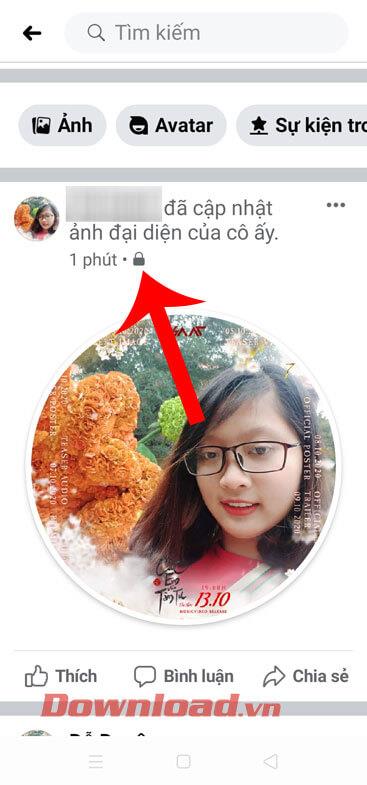
Önskar dig framgång!


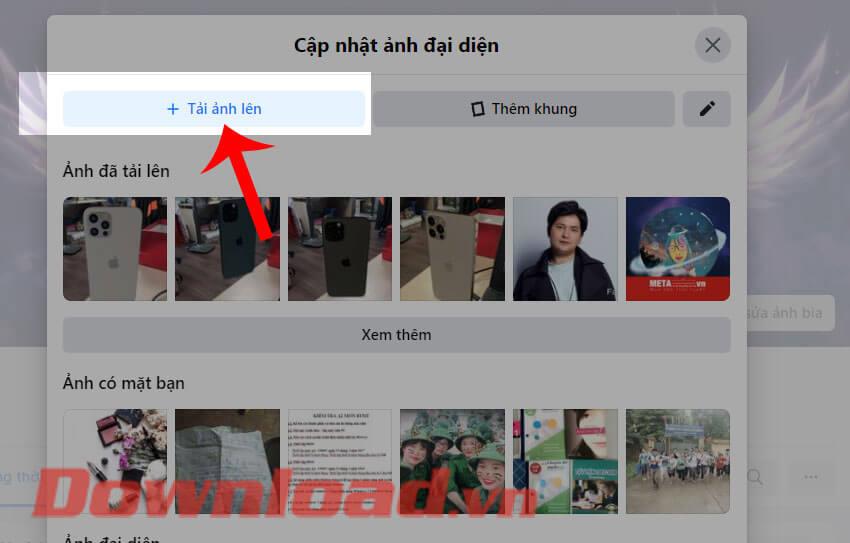
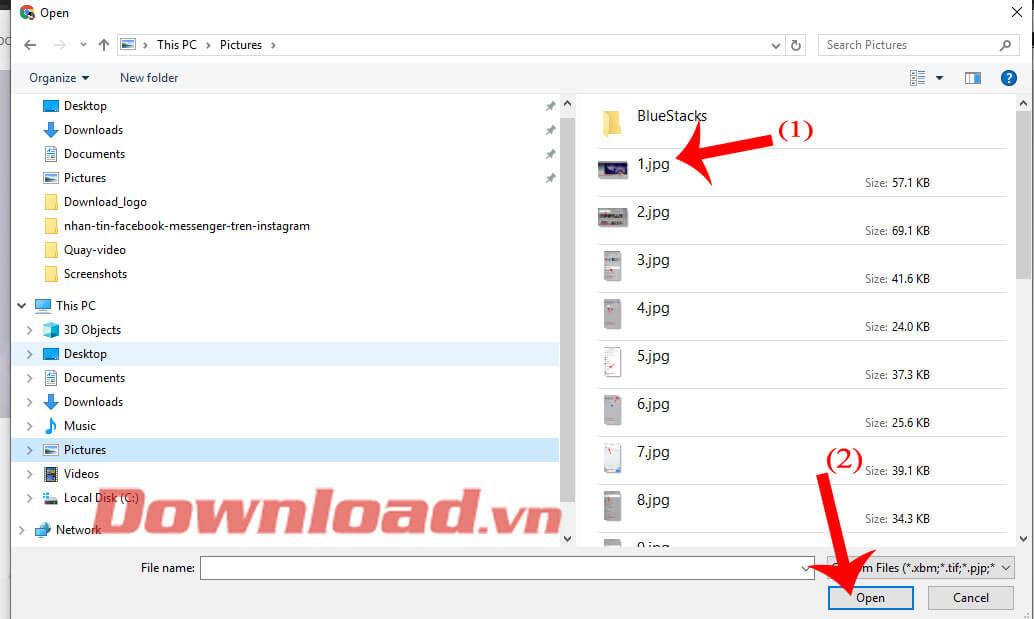
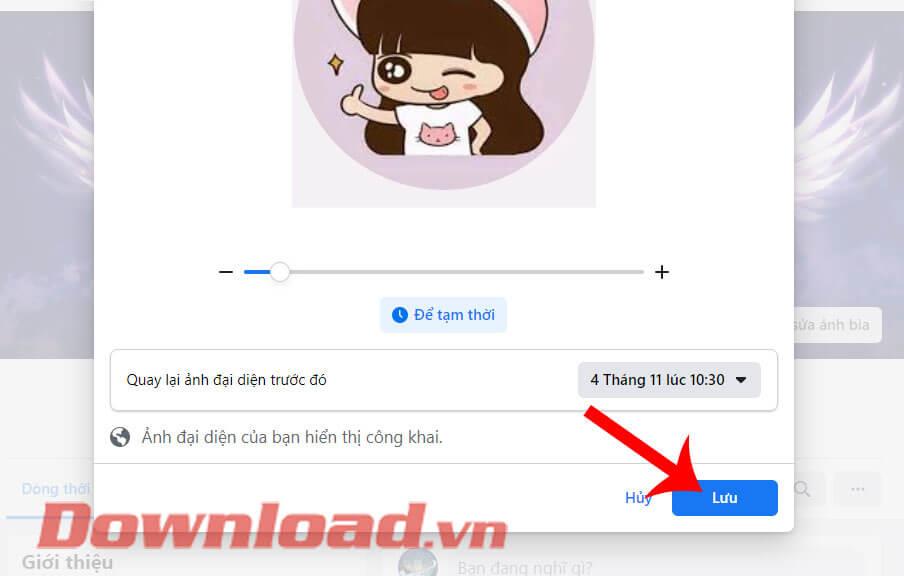
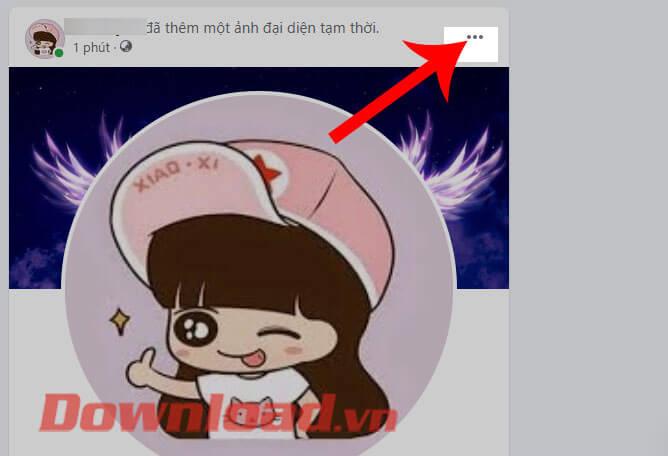



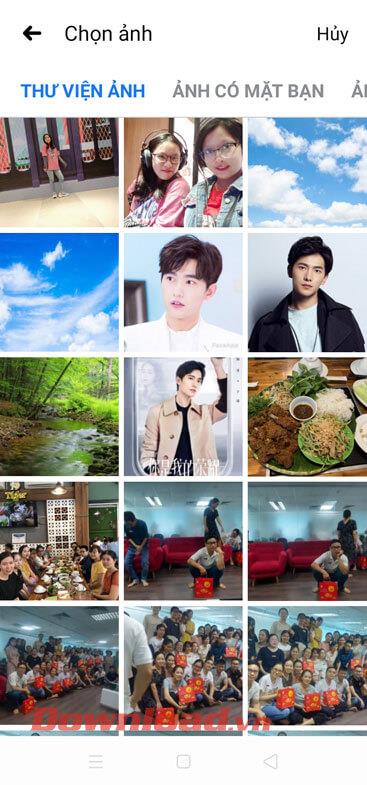


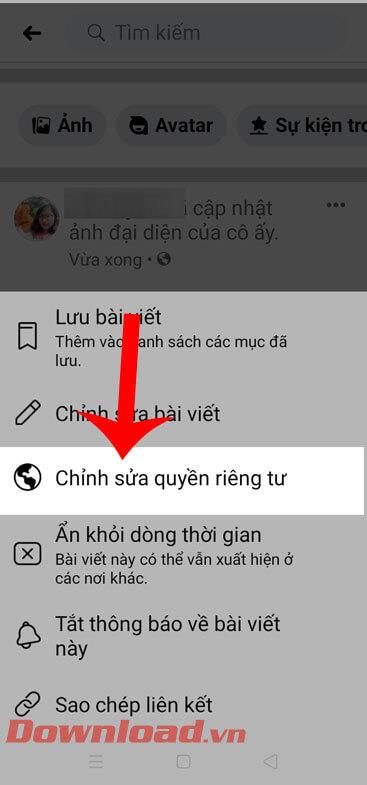

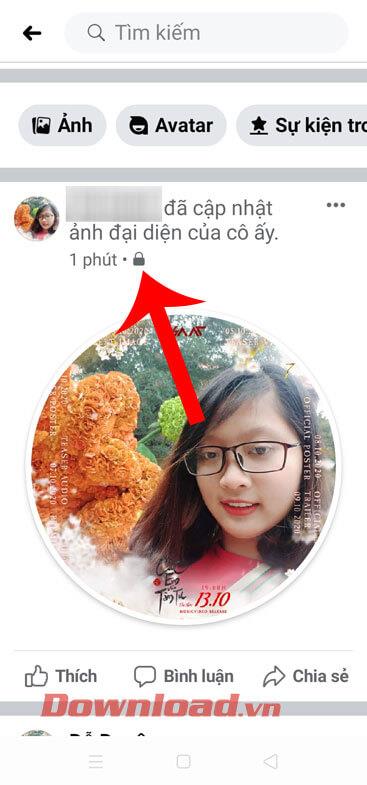



![[100% löst] Hur åtgärdar jag meddelandet Fel vid utskrift i Windows 10? [100% löst] Hur åtgärdar jag meddelandet Fel vid utskrift i Windows 10?](https://img2.luckytemplates.com/resources1/images2/image-9322-0408150406327.png)




![FIXAT: Skrivare i feltillstånd [HP, Canon, Epson, Zebra & Brother] FIXAT: Skrivare i feltillstånd [HP, Canon, Epson, Zebra & Brother]](https://img2.luckytemplates.com/resources1/images2/image-1874-0408150757336.png)